xp系统清空剪切板的方法
微软已经停止维护xp系统,但是坚持使用的朋友仍然很多。不过,最近一些用户反馈自己特别希望能够在电脑中清空剪切板,可是不知道剪切板在哪,也不懂得具体如何操作。这该怎么办呢?下面,就随小编一起看看xp系统清空剪切板的具体步骤。
具体如下:
1、开始-打开运行。
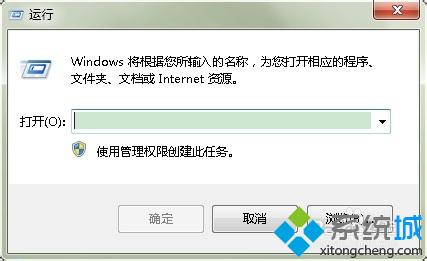
2、在运行对话框中输入:Clipbrd。
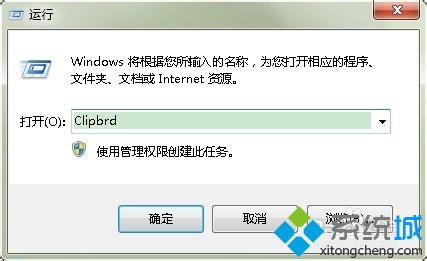
3、进入“剪贴板查看器”-点击“×”进行清空。
xp系统清空剪切板的方法就介绍到这里了。方法非常简单,相信大家只要动手操作一遍,就能够很快学会!
相关教程:清空剪切板里的内容如何清空剪切板电脑剪切板怎么打开win7系统剪切板
我告诉你msdn版权声明:以上内容作者已申请原创保护,未经允许不得转载,侵权必究!授权事宜、对本内容有异议或投诉,敬请联系网站管理员,我们将尽快回复您,谢谢合作!










